LED数码管秒表的CAD.docx
《LED数码管秒表的CAD.docx》由会员分享,可在线阅读,更多相关《LED数码管秒表的CAD.docx(13页珍藏版)》请在冰豆网上搜索。
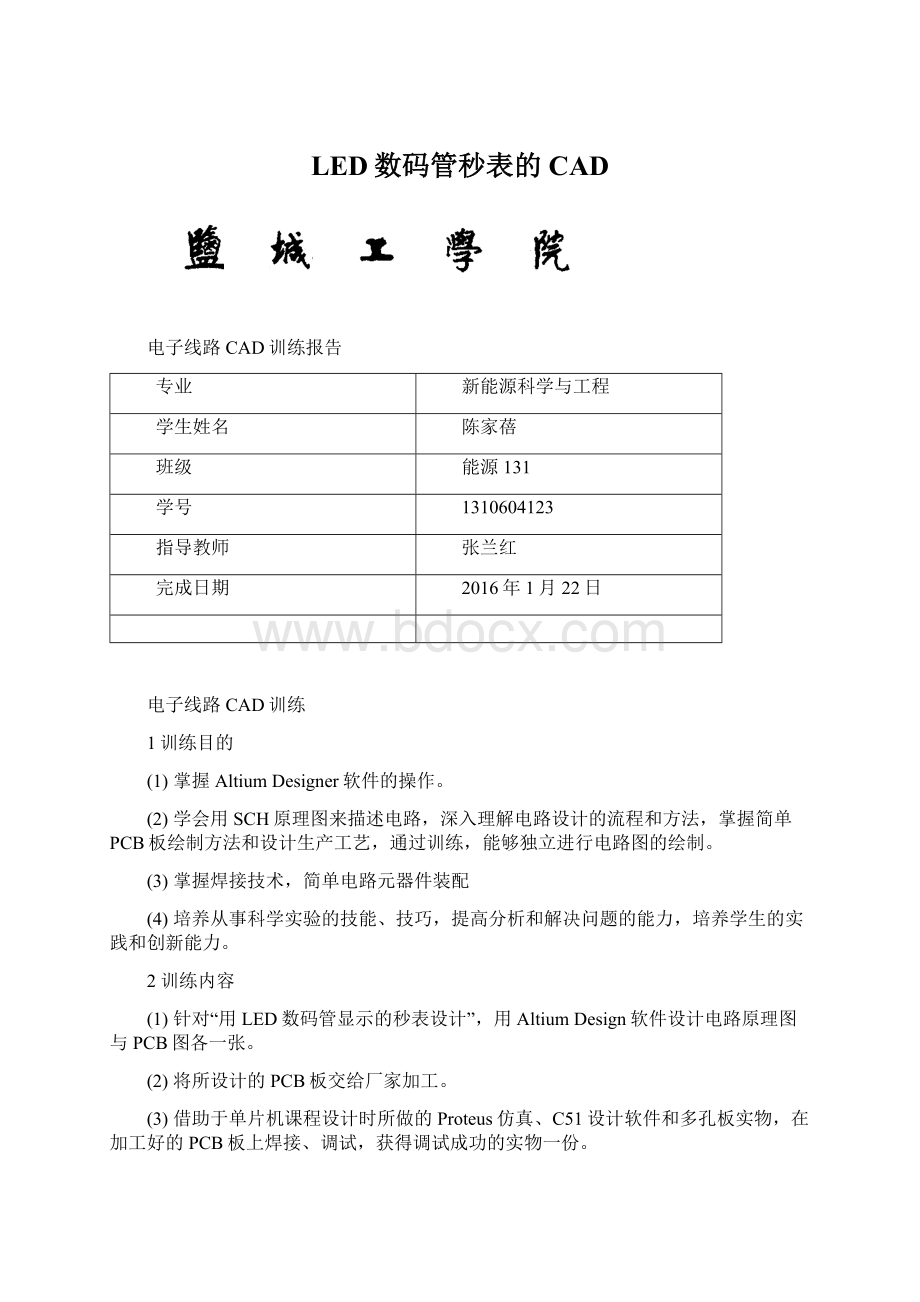
LED数码管秒表的CAD
电子线路CAD训练报告
专业
新能源科学与工程
学生姓名
陈家蓓
班级
能源131
学号
1310604123
指导教师
张兰红
完成日期
2016年1月22日
电子线路CAD训练
1训练目的
(1)掌握AltiumDesigner软件的操作。
(2)学会用SCH原理图来描述电路,深入理解电路设计的流程和方法,掌握简单PCB板绘制方法和设计生产工艺,通过训练,能够独立进行电路图的绘制。
(3)掌握焊接技术,简单电路元器件装配
(4)培养从事科学实验的技能、技巧,提高分析和解决问题的能力,培养学生的实践和创新能力。
2训练内容
(1)针对“用LED数码管显示的秒表设计”,用AltiumDesign软件设计电路原理图与PCB图各一张。
(2)将所设计的PCB板交给厂家加工。
(3)借助于单片机课程设计时所做的Proteus仿真、C51设计软件和多孔板实物,在加工好的PCB板上焊接、调试,获得调试成功的实物一份。
3训练要求
运用AltiumDesigner软件绘制课题的SCH电路原理图,建立SCH库文件,生成网络表并能够分析网络表,建立PCB文件并设置相应的工作环境,建立PCB库文件并能够封装,正确地导入网络表,对PCB进行布局布线,最后导出导入文件。
具体要求:
1.学会AltiumDesign画原理图、设计印制电路板的方法。
2.熟悉原理图的设计步骤。
3.掌握原理图的绘制方法
4.熟悉网络表及元件清单的生成。
5.掌握双面印制电路板(PCB)的布线流程。
4电路原理图的绘制
绘制好的电路原理图见附录1。
4.1原理图的设计流程
具体步骤如下:
(1)新建PCB项目及原理图文件,AltiumDesigner的设计是以项目为单位的,通常一个PCB设计项目中包含原理图文件和PCB文件。
在进行PCB设计前要创建一个原理图项目和PCB设计项目。
(2)设置原理图编辑界面的系统参数和工作环境,为了适应不同用户的操作习惯,以及不同的项目的原理图格式需求,AltiumDesigner允许用设置原理图编辑界面的的工作环境,例如设置网络的大小和类型以及鼠标指针类型等,其中大多数参数可以用系统默认值,但根据用户个人的习惯来适当调整环境设置,将会给设计者带来方便,显著提高设计效率。
在对原理图编辑界面进行调整后,用户还需要对原理图的图纸尺寸进行设置,以满足图纸使用者的要求,图纸的格式、规格要根据实际情况进行选择,良好的图纸格式会使图纸管理工作变得更加轻松。
(3)布置元件并调整元件属性和布局,这一步是原理图设计的关键,用户根据实际电路的需要,选择合适的电子元件,然后载入包含所需元件的集成元件库,从元件库中提取元件放置到原理图纸上,同时还需设定零件的标识、封装等属性。
(4)原理图布线,原理图布线就是利用“Wiring”工具栏的连线工具将图纸的独立元件用具有电气意义的导线、符号连接起来,构成一个完整的原理图。
(5)检查、仿真、校对及线路调整当原理图绘制完成以后,用户还需要利用系统所提供的各种工具对项目进行编译,找出原理图中的错误,进行修改。
如果需要,也可以在绘制好的电路图中添加信号进行软件模拟仿真,检验原理图的功能。
(6)输出报表,保存文件,原理图校对结束后,用户可利用系统提供的各种报表生成服务模块创建各种报表,例如网络列表、元件列表等。
为后续的PCB设计做准备。
获得报表输出后,保存原理图文档或打印输出原理图,设计工作结束。
原理图的设计流程图如图4.1所示
开始
启动原理图编辑器
创建一个项目
创建原理图文件
设置图纸规格
设置原理图编辑器参数
加载元件库
放置元器件
原理图的编辑与调整
原理图的检查
原理图的报表
原理图的输出
结束
图4.1原理图的设计流程图
4.2建立元件库的过程
4.2.1创建原理图元件库文件
在自定义原理图元件库之前,用户需要创建一个库文件,启动AltiumDesigner,单击工具栏中的新建按钮,在弹出的“File”面板中选择“New”“Library”“SchematicLibrary”命令,新建一个默认名称“Schlib1.SchLib”的原理图库文件。
单击工具栏中保存按钮,打开“Save〔Schlib1.SchLib〕As”对话框,在文件名编辑框中输入“custom”,单击“保存”按钮,将原理图元件库文件名称改为所需的文件名,如“customSchLib”,并保存。
完成上述步骤后,一个名为“custom”空白的元件库就创建好了。
如图4.2所示。
图4.2创建原理图文件库文件
4.2.2添加元件
(1)启动AltiumDesigner,打开“customSchLib”文件,在工作区单击鼠标右键,在弹出的右键菜单中选择“Options”→“DocumentOptions”命令打开一个对话框,单击该对话框上部的“Units”标签,即打开“Units”选项卡,在该选项卡中勾选“UseImperialUnitSystem”复选项。
在“LibraryEditorOptions”对话框中的“Grids”选项区域内的“Snap”编辑框内输入“1”单击“OK”按钮,关闭该对话框。
如图4.3所示。
图4.3添加元件步骤图1
(2)选择“Place”→“Polygon”命令,按键盘上的“Tab”键,打开“Polygon”对话框,单击该对话框的“FillColor”色彩板。
打开“ChooseColor”对话框,在该对话框中单击要选的色彩,单击“OK”按钮即填充选中的色彩,同样的方法设置“BorderColor”。
如图4.4所示。
图4.4添加元件步骤图2
(3)分别在工作区内定坐标,单击鼠标右键结束绘制。
(4)选择“Place”→“Polygon”命令,按键盘上的“Tab”键,打开“PinProperties”对话框。
在该对话框内编辑引脚名称以及描述。
(5)布置引脚(要注意引脚的编号要正确),单击工作区域右侧的“SCHLibrary”标签。
在“SCHLibrary”选项页上部的元件列表中选择当前元件“Component-1”,单击“Edit”按钮。
打开一个对话框,单击该对话框下方的“EditPin”按钮,在打开的对话框中编辑各引脚的各种属性。
(6)保存原理图元件库文件。
4.2.3提取原理图元件
AltiumDesigner为用户提供了大量的原理图库管理功能,用户除了能向原理图元件库中添加自定义的元件原理图外,还能通过复制的方法,将其他原理图或原理图元件库中的元件添加到自定义的原理图元件库中,这样就能充分利用已有的原理图或原理图库,使元件的管理更为规范。
5PCB图的绘制
绘制好的PCB图见附录2。
5.1PCB图的设计流程
具体步骤如下:
(1)PCB结构设计。
这一步根据已经确定的电路板尺寸和各项机械定位,在PCB设计环境下绘制PCB板面,并按定位要求放置所需的接插件、按键/开关、螺丝孔、装配孔等等。
(2)PCB布局。
布局就是在板子上放器件。
这时如果前面讲到的准备工作都做好的话,就可以在原理图上生成网络表,之后在PCB图上导入网络表,然后就可以对器件布局了。
需要特别注意,在放置元器件时,一定要考虑元器件的实际尺寸大小(所占面积和高度)、元器件之间的相对位置,以保证电路板的电气性能和生产安装的可行性和便利性同时,应该在保证上面原则能够体现的前提下,适当修改器件的摆放,使之整齐美观。
(3)布线。
布线是整个PCB设计中最重要的工序。
这将直接影响着PCB板的性能好坏。
在PCB的设计过程中,首先是布通,这是PCB设计时的最基本的要求。
如果线路都没布通,搞得到处是飞线,那将是一块不合格的板子,其次是电器性能的满足。
这是衡量一块印刷电路板是否合格的标准。
在布通之后,认真调整布线,使其能达到最佳的电器性能。
接着是美观。
布线要整齐划一,不能纵横交错毫无章法。
这些都要在保证电器性能和满足其他个别要求的情况下实现,否则就是舍本逐末了。
(4)布线优化和丝印。
优化布线需要花时间去仔细的查看。
感觉没什么地方需要修改之后,就可以铺铜了(Place->polygonPlane),铺铜一般铺地线。
PCB图的设计流程图如图5.1所示
图5.1PCB图的设计流程图
5.2PCB图建立元件库的过程
5.2.1PCB元件封装举例1
具体步骤如下:
(1)启动AtiumDesigner,在主菜单中选择“File”→“Open”命令,打开“ChooseDocumenttoOpen”对话框,在该对话框中选择新建的“Custom_Pcb.PcbLib”库文件,启动PCB元件封装编辑器。
(2)在主菜单中选择“Tools”→“ComponentWizard”命令,或者直接在“PCBLibrary”工作面板的“ComponentWizard”列表中单击右键,在弹出的菜单中选择“ComponentWizard”命令,打开“ComponentWizard”对话框,显示“PCBComponentWizard”页面。
(3)单击“PCBComponentWizard”对话框中的“Next”按钮,显示“Componentpatterns”页面。
在“Componentpatterns”页面中选择“DualIn-LinePackages(DIP)”项,在“Selectaunit”下拉列表中选择“Imperial(mil)”,单击“Next”按钮,打开“DualIn-LinePackages(DIP)”页面,显示“Definethepadsdimensions”视图。
如图5.2所示。
图5.2元件封装过程图
(4)接受默认间距,单击“Next”按钮,显示“Definetheoutlinewidth”视图。
“Definetheoutlinewidth”视图用于设置丝印线框中线的宽度。
(5)单击“Definetheoutlinewidth”视图中的线框的导线宽度尺寸标注,将其文字该为“8mil”,设置轮廓线的宽度为8mil,然后单击“Next”按钮,显示“Setnumberofthepads”视图。
“Setnumberofthepads”视图用于设置元件封装中引脚焊盘的数据。
“Setnumberofthepads”视图中的编辑框中输入“40”,设置总焊盘数为“40”,单击“Next”按钮,显示“Setthecomponentname”页面。
“Setthecomponentname”页面用于设置元件封装的名称。
(6)在“Setthecomponentname”页面中的编辑框中输入“DIP40-100”,作为PCB元件封装的名称,单击“Next”按钮,显示结束视图。
(7)单击PCB元件封装向导视图中的“Finish”按钮,创建的PCB元件封装。
选择主菜单中的“File”→“Save”命令,或单击标准工具栏中的保存工具按钮,保存该PCB文件封装库。
如图5.3所示。
图5.3元件封装
5.2.2PCB元件封装举例2
具体步骤如下:
(1)打开包含有需要复制的PCB元件封的PCB元件封装库文件,启动PCB元件封装编辑器。
(2)单击工作区左侧的“PCBLibrary”工作面板标签,打开“PCBLibrary”工作面板,在该工作面板上方的“Mask”编辑框中输入“KEY”,将所有名称前3个字母为“KEY”的PCB元件封装筛选出来。
筛选结果将在“Components”列表中显示。
(3)在“PCBLibrary”工作面板中“Components”列表中的选择名为“KEY_RACON”的PCB元件封装,单击鼠标右键,弹出右键菜单选择“Copy”命令,复制已选中的名为“KEY_RACON”的PCB元件封装。
(4)在主菜单中选择“File”→“New”→“Library”→“PCBLibrary”命令,新建一个默认名称为“PcbLib1.PcbLib”的新PCB元件封装库。
在新PCB元件封装库的“PCBLibrary”工作面板中的“Components”列表单击鼠标右键,在弹出的菜单中选择“Paste1components”命令,将名为“KEY_RACON””的PCB元件封装复制到新的PCB元件封装库中。
如图5.4所示。
(5)单击工具栏中的保存按钮,在弹出的对话框中设置文件名称为“Save〔PcbLib1.PcbLib〕As”,单击保存按钮“保存”该PCB元件封装库文件。
6调试与实验结果
6.1静态检查
根据硬件电路图核对了元器件的型号、极性,安装是否正确,检查硬件电路连线是否与电路原理图一致,检查电路元器件是否都已经连接好,用万用表一一测试。
检查了图6.1所示的PCB板走线是否正确。
图6.1设计的PCB板
6.2通电检查
先调试电源部分,整个电路只需要+5V的电压,用USB线从电脑USB口取电,再用示波器检测单片机的复位和晶振电路是否有复位信号和振荡信号。
图6.2焊接后的PCB板
调试过程中遇到的问题及其具体的解决办法如下:
问题1:
首先焊接完成后检查了最小系统的焊接情况,结果发光二极管时而亮时而不亮。
解决措施:
第一反应是哪里虚焊了,于是一点一点对比,一点一点检查后查出了虚焊的点,经过再次焊接后,成功解决了这一问题。
问题2:
LED数码管无法正常显示数字
解决措施:
经过仔细检查发现是三极管三个脚相对的焊接线路焊接错误,经过调整,重新焊接三极管,成功解决了这一问题,数码管能正常显示数字了。
6.3实验结果
制作了LED数码管秒表的PCB实物,通电后按键,可以进行正常的秒表功能计数。
图6.3调试成功的PCB板
制作了用LED数码管显示的秒表的PCB实物图,通电后按下开关按键可以进行正常的秒表计时功能。
图6.3就是计时过程中的图。
7结束语
本次的CAD实训使我对AtiumDesigner软件有了一定的认识和了解。
学会了一些基本的操作。
AtiumDesigne除了全面继承包括Protel99SE,ProtelDXP在内的先前的一系列版本功能和优点以外,还增加了许多改进和很多高端功能。
该平台拓宽了板级设计的传统界限,全面集成了FPGA设计功能和SOPC设计实现功能,从而允许工程师能将系统设计中的FPGA与PCB设计以及嵌入式设计集成在一起。
在当前的信息高度发展的时代,AtiumDesigner对于我们能源专业的学生来说它是非常实用的也是必不可少的工具。
为期近两周的实训时间内我学到了关于AtiumDesigner软件的安装、电子线路原理图的设计、电路原理图元件库文件的设计、电子线路PCB电路板设计、PCB元件封装库设计,还有张老师教给我们的一些快捷方式。
这些内容对于我们今后的所用是远远不够的,为此,在以后的时间里要进一步的去学习和思考,对AtiumDesigner要有近一步的认识,更好能熟练地掌握各种操作以及能够充分的利用一些快捷键。
由于本人水平有限,本次设计还存在一些不足之处,请老师批评指正。
参考文献
[1]江思敏胡烨编.AltiumDesigner(PROTEL)原理图与PCB设计教程[M].北京:
机械工业出版社,2013.7
[2]张兰红等编.单片机原理及应用[M].北京:
机械工业出版社,2012.07
[3]彭伟.单片机C语言程序设计实训100例—基于8051+Proteus仿真[M].北京:
电子工业出版社,2012.12
[4]冯育长.单片机系统设计与实例分析[M].西安:
西安电子科技大学出版社
[5]张大明单片机控制实训指导及综合应用实例[M].北京:
机械工业出版社2007.
[6]楼然苗,李光飞.单片机课程设计指导书[M].北京:
北京航空航天大学出版社,2007.
附录
附录1:
“用LED数码管显示的秒表设计”电路原理图
附录2:
“用LED数码管显示的秒表设计”PCB图
附录3:
“用LED数码管显示的秒表设计”元器件清单
附录1:
用LED数码管显示的秒表设计电路原理图
附录2:
用LED数码管显示的秒表设计PCB图
附录3:
用LED数码管显示的秒表设计元器件目录表
序号
型号(名称)
数量
作用
1
STC89C51
1
单片机
2
1kΩ电阻
4
上拉电阻
3
1kΩ排阻
1
上拉电阻
4
四位共阴数码管
1
显示数字
5
按钮
5
复位按钮等
6
22pF瓷片电容
2
晶振电路用
7
10μF电解电容
1
上电复位
8
12MHz
1
晶振
9
二极管
1
电源指示灯